Impulsione sua Leitura: Crie um Rastreador de Livros Personalizado no Notion
Deseja aumentar sua motivação para ler? Uma das maneiras mais eficazes é acompanhar suas leituras! Com um rastreador de livros sob medida e uma estante virtual, você poderá monitorar os livros que já leu, suas impressões e avaliações sobre cada um, além de ter sua lista de desejos de leitura sempre à mão.
O Notion oferece a plataforma ideal para criar um espaço de trabalho dedicado ao acompanhamento de seus hábitos de leitura, permitindo construir uma estante virtual da qual você se orgulhe. Descubra como usar o Notion para montar seu próprio rastreador de livros.
Etapa 1: Configurando seu Banco de Dados de Livros
Como em qualquer projeto no Notion, o primeiro passo é criar um banco de dados. Para um rastreador de livros, você precisará de campos como Título do Livro, Autor(a), Status da Leitura, Data de Início, Data de Término, Avaliação e Anotações. Siga os passos abaixo para configurar seu banco de dados:
- Na barra lateral do Notion, clique em “Adicionar uma página” para criar uma nova. Nomeie-a como “Banco de Dados de Leitura”.
- Digite /database e selecione “Database – Página Completa” para criar seu novo banco de dados. Nomeie-o como “Livros”.
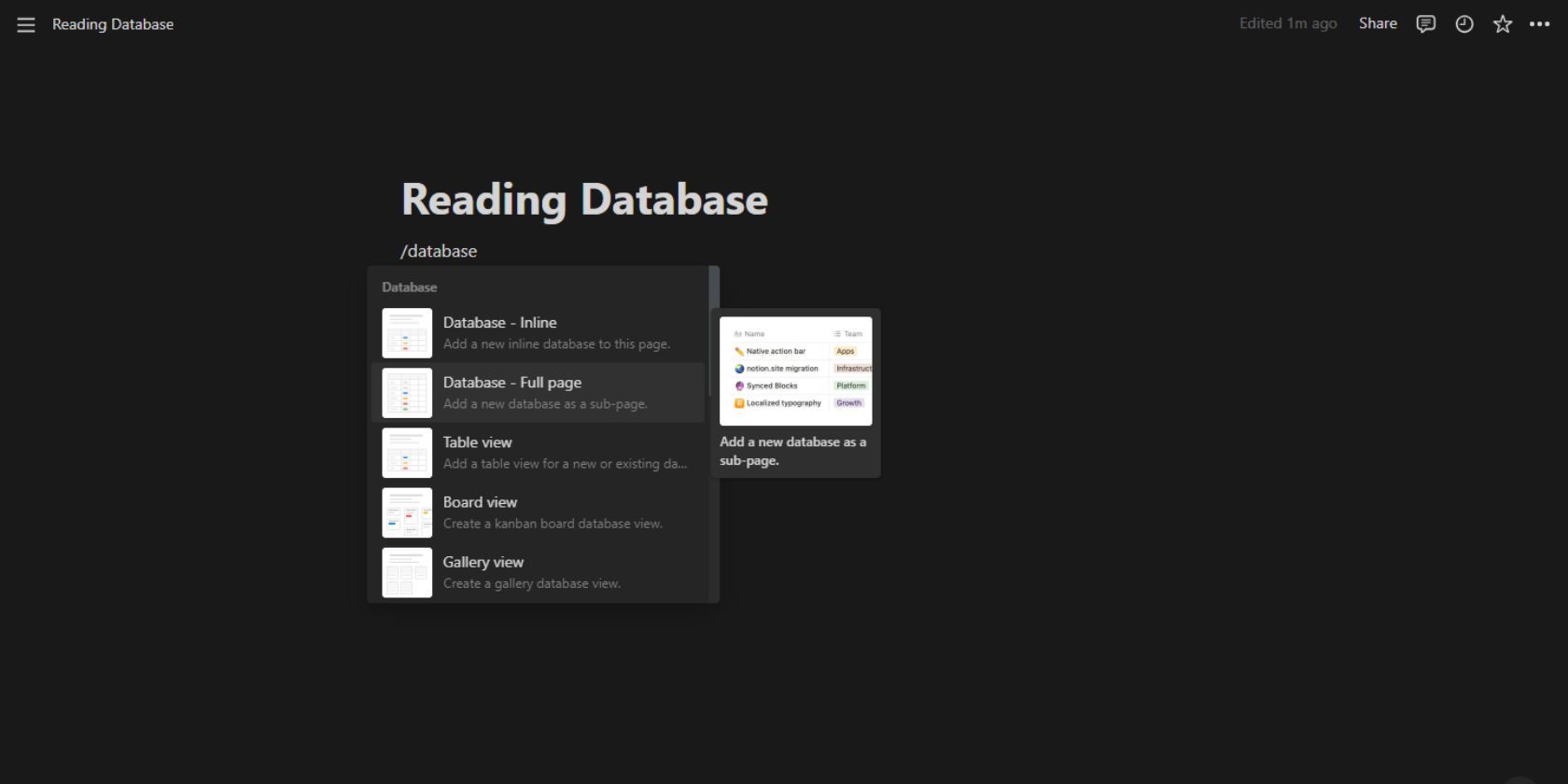
- No cabeçalho da tabela, clique em “+” para adicionar novas colunas.
- Configure as seguintes propriedades em seu banco de dados:
- Título (renomeie a coluna padrão “Nome” para “Título”)
- Autor(a) (Tipo de propriedade: Texto)
- Status (Tipo de propriedade: Seleção)
- Data da Leitura (Tipo de propriedade: Data)
- Gênero (Tipo de propriedade: Seleção Múltipla)
- Avaliação (Tipo de propriedade: Seleção)
- Ano da Leitura (Tipo de propriedade: Seleção)
- Anotações (Tipo de propriedade: Texto)
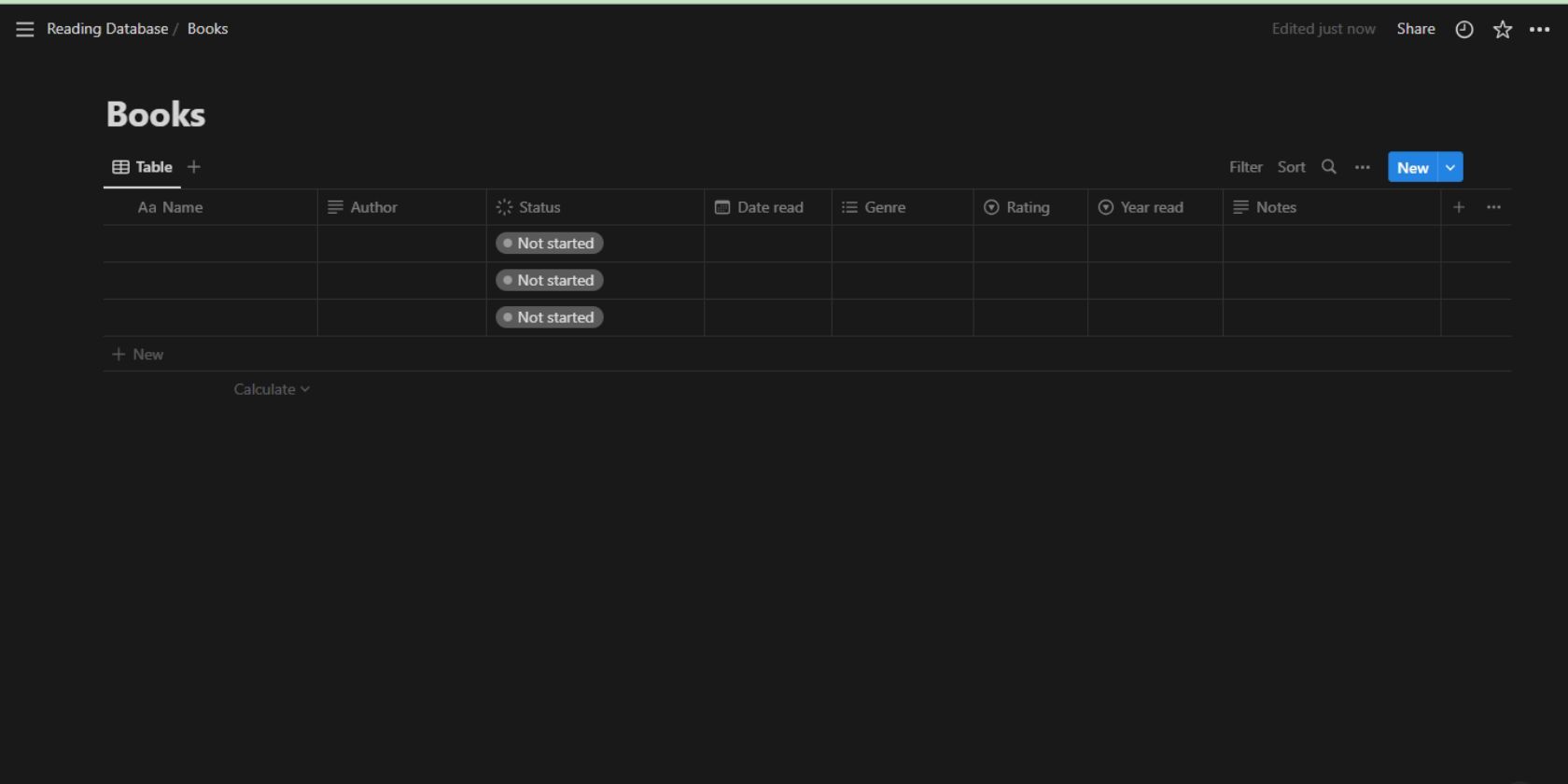
- Na propriedade “Status”, configure opções como “A Ler”, “Lendo”, “Concluído”, “Não Finalizado” e “Relendo”.
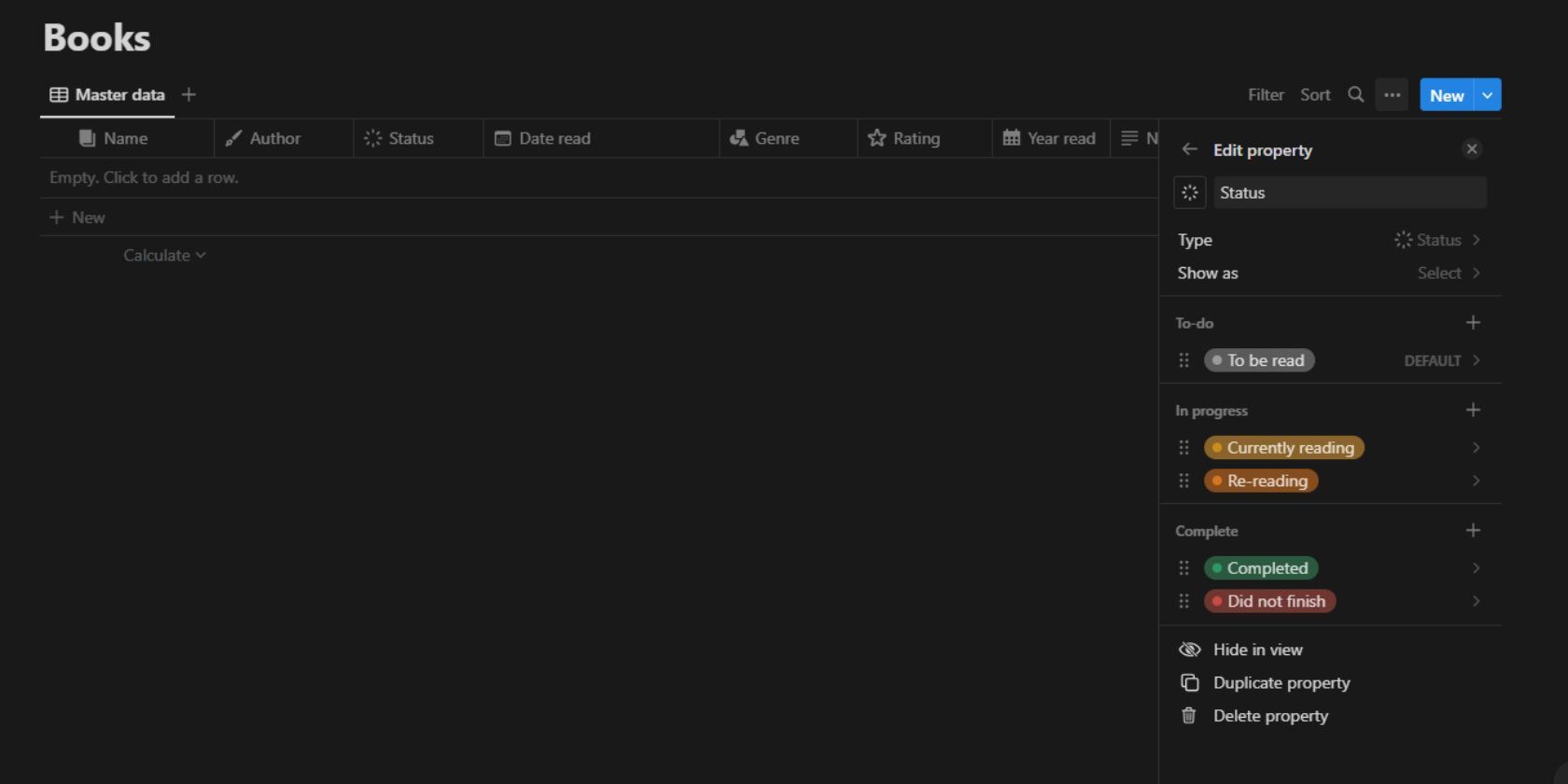
- Na propriedade “Gênero”, defina opções como “Ficção”, “Não Ficção”, “Sátira”, “Mistério”, etc.
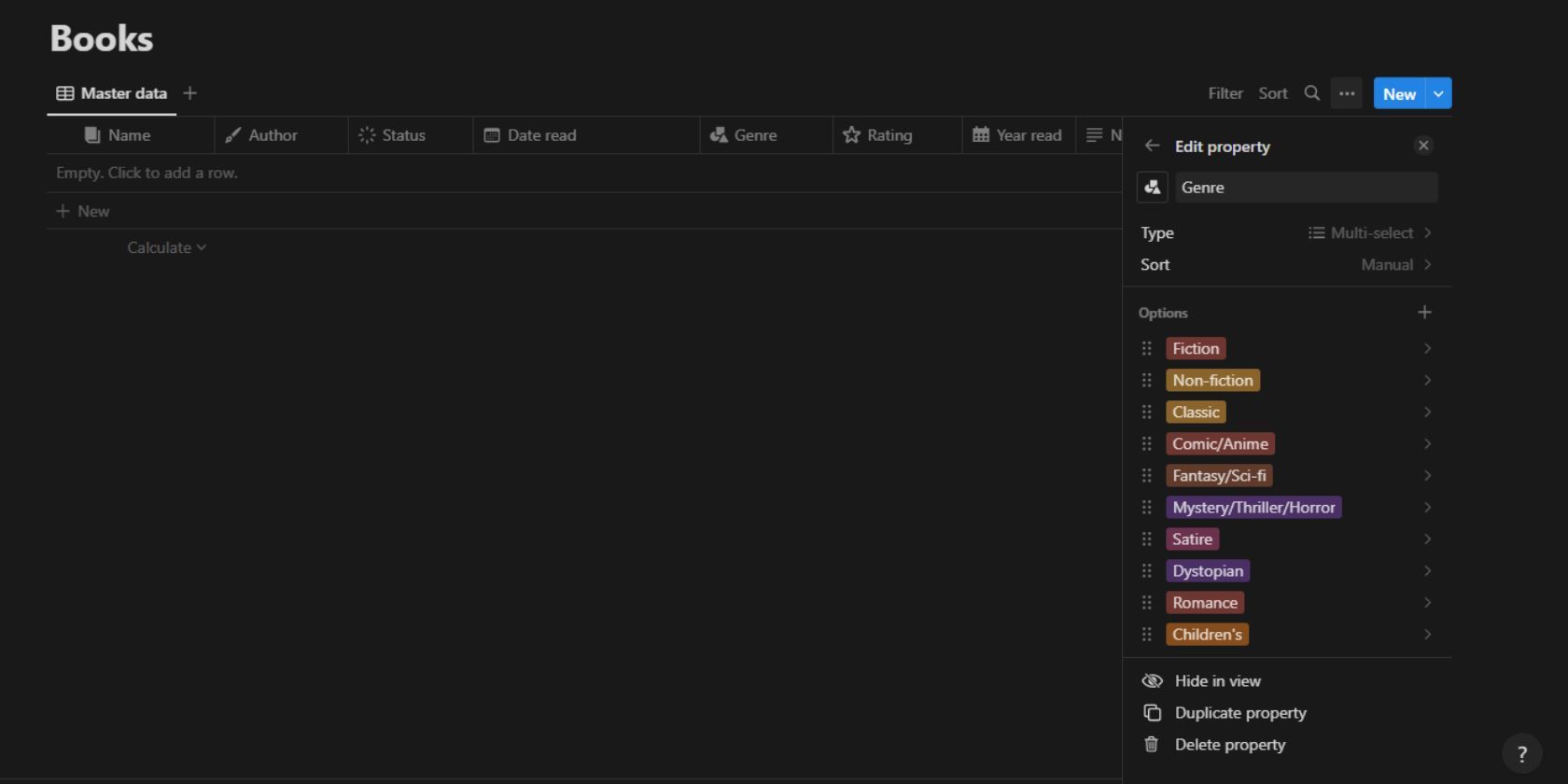
- Na propriedade “Avaliação”, configure seu sistema de classificação. Use estrelas, por exemplo, com opções de 1 a 5.
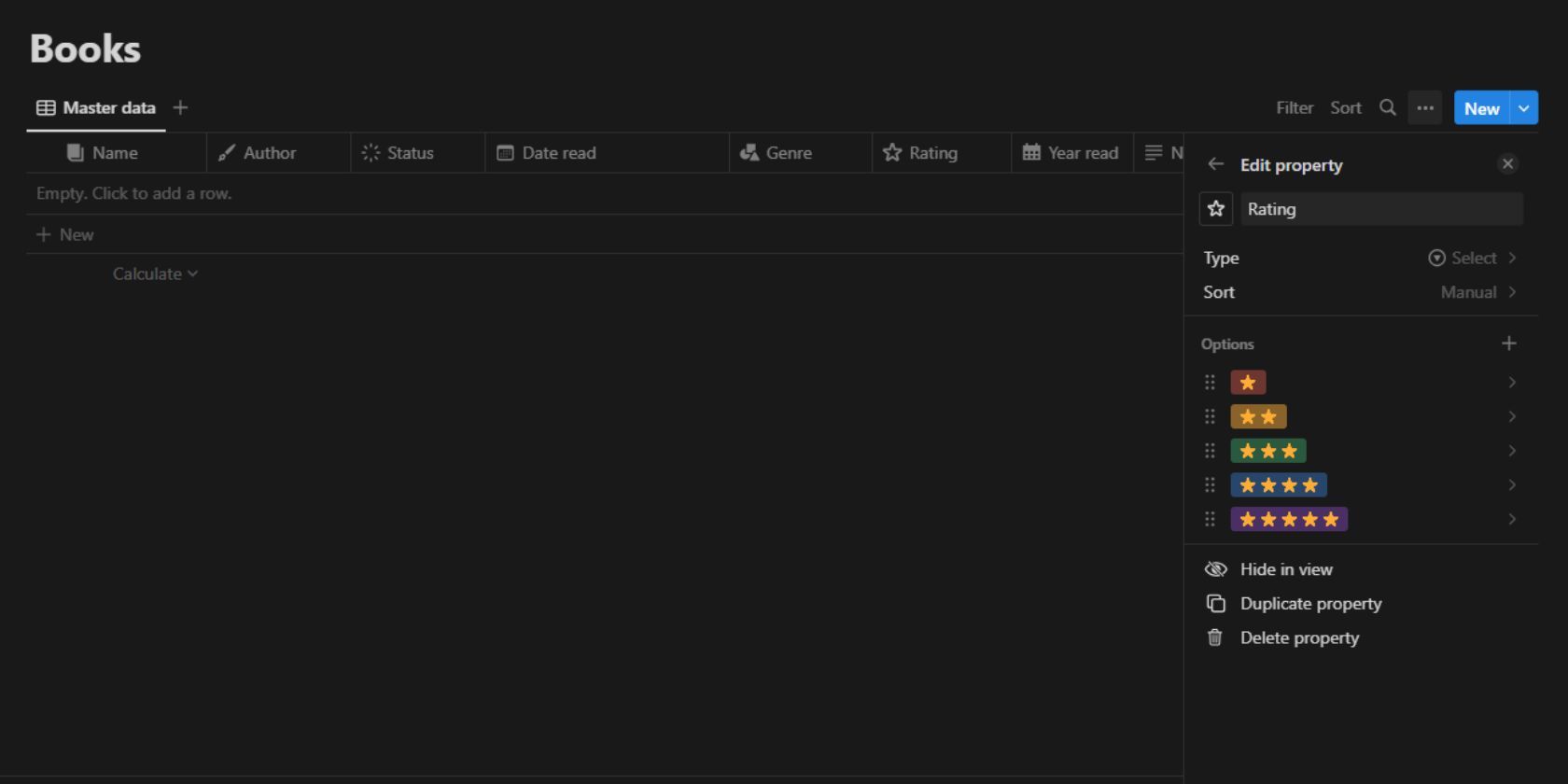
- Na propriedade “Ano da Leitura”, configure os anos—2021, 2022, 2023, Anteriores, etc.
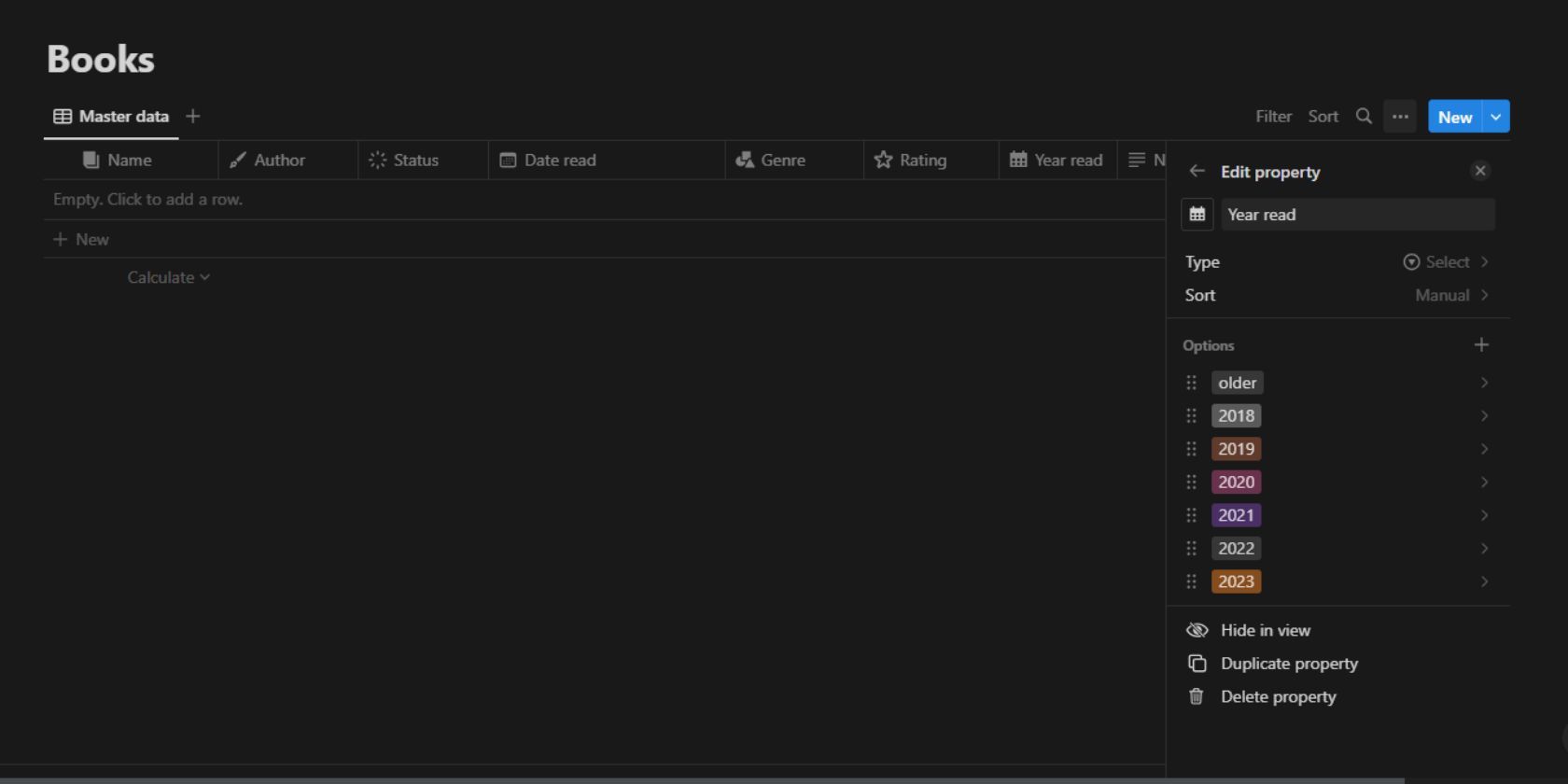
Personalize ainda mais a tabela adicionando ícones ou emojis a cada coluna.
Etapa 2: Criando Suas Visualizações
![]()
Com seu banco de dados pronto, crie visualizações no Notion para facilitar a adição, edição e consulta de suas entradas. Veja como:
- Na tabela “Livros”, clique em “+” para criar uma nova visualização. Escolha o tipo de visualização desejado.
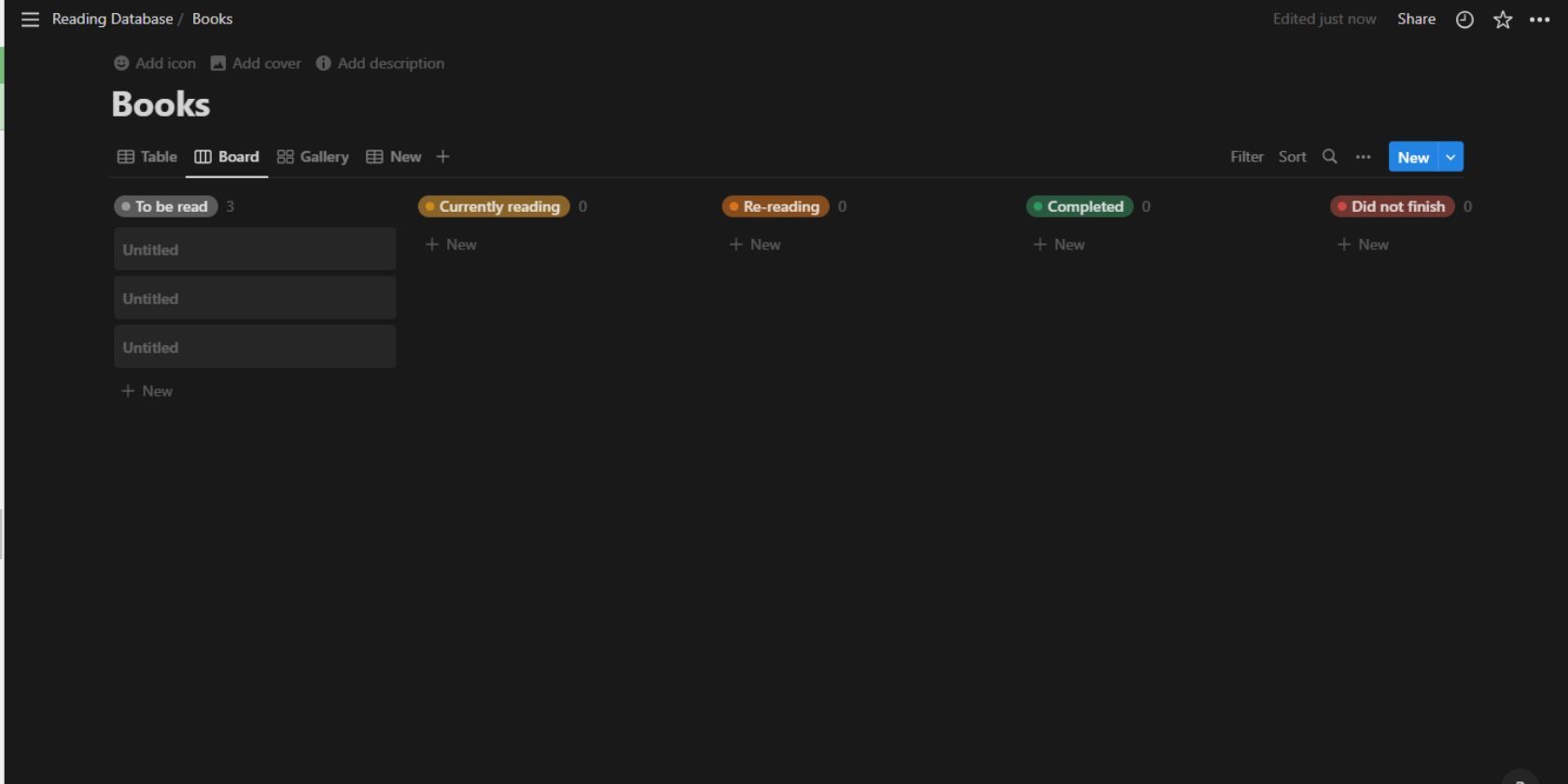
- Adicione filtros e classificações para organizar suas entradas da maneira que preferir.
- Uma visualização com o filtro “Status = A Ler”, por exemplo, mostrará apenas os livros que você ainda não começou.
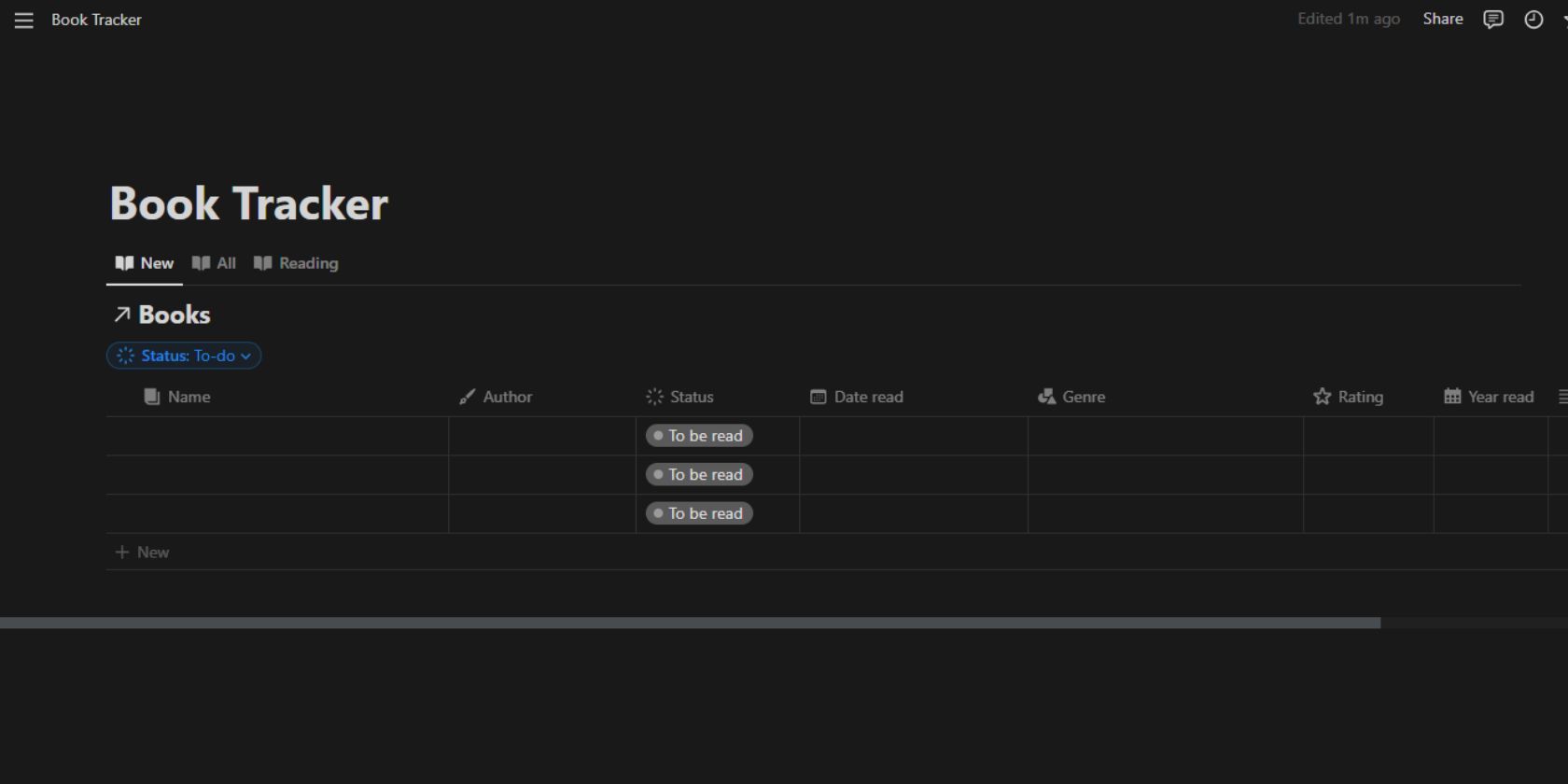
- Uma visualização com o filtro “Status = A Ler”, por exemplo, mostrará apenas os livros que você ainda não começou.
- Em uma nova ou existente página do Notion, digite /view, selecione um tipo de visualização, a fonte de dados “Livros” e escolha uma das visualizações que você criou.
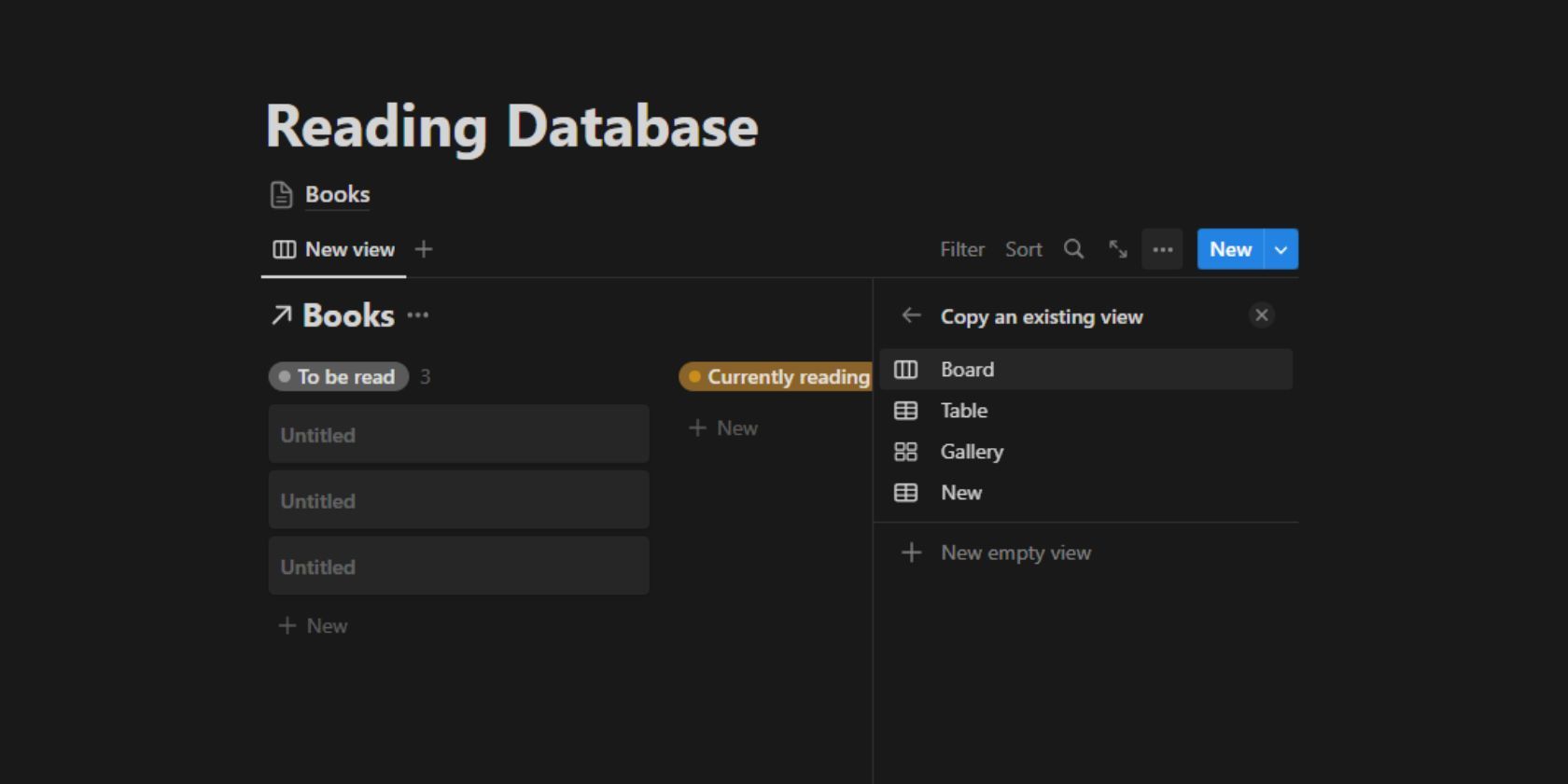
- Neste painel, adicione várias visualizações e adicione/edite entradas sem afetar o banco de dados original.
Etapa 3: Adicionando e Editando Suas Entradas
![]()
Adicionar e editar entradas de livros é similar a qualquer outra tabela no Notion:
- Para uma nova entrada, clique em “Novo” na tabela ou na página de visualização e preencha os detalhes necessários.
- Se clicar em “Novo” em uma visualização filtrada, as propriedades do filtro serão automaticamente definidas para a nova entrada.
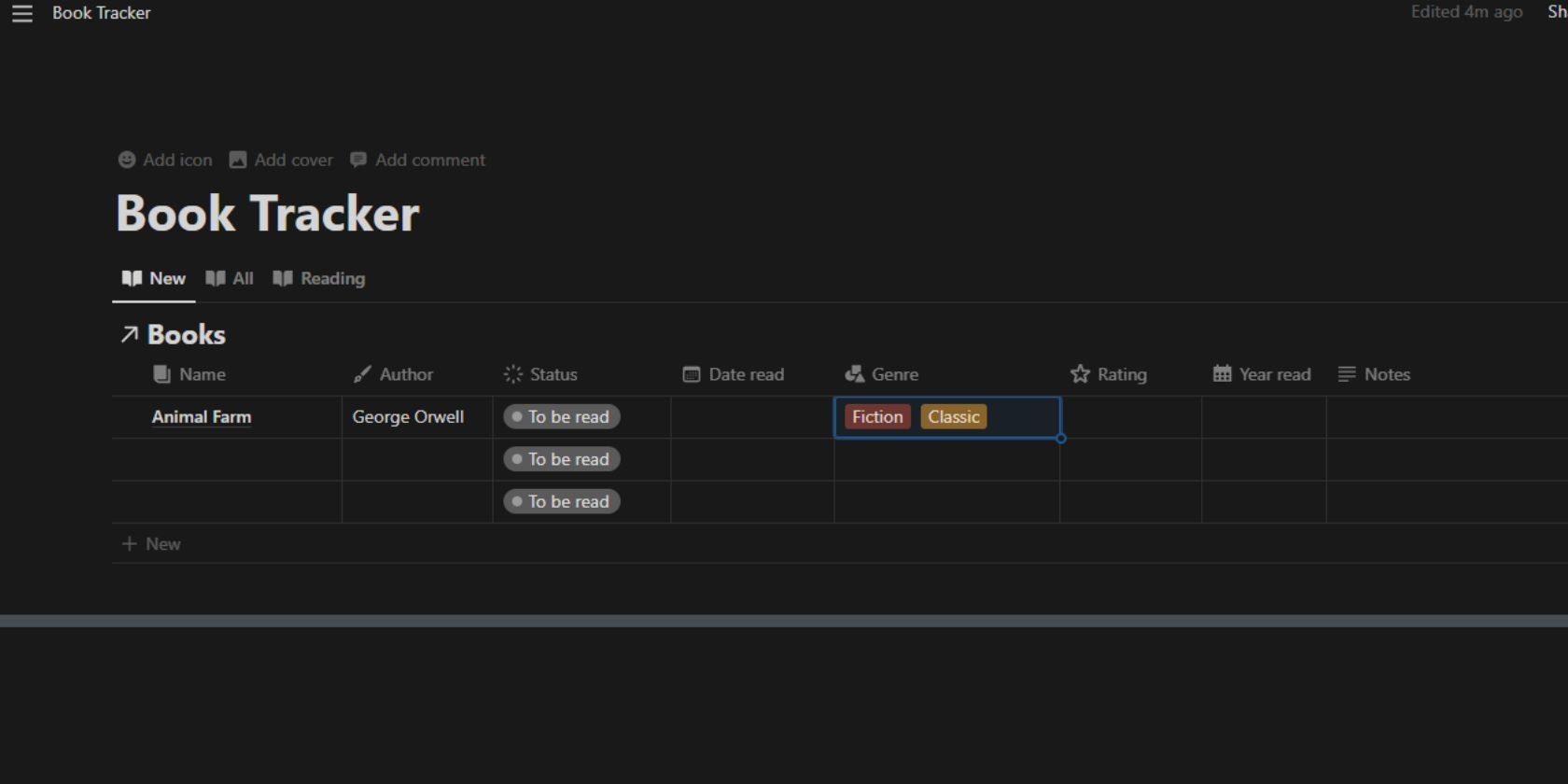
- Se clicar em “Novo” em uma visualização filtrada, as propriedades do filtro serão automaticamente definidas para a nova entrada.
- Para editar uma entrada já existente, passe o cursor sobre o título do livro e clique em “Abrir” para ver todas as propriedades.
- Na visualização “Quadro” ou “Galeria”, basta clicar no cartão para visualizar e editar as propriedades do livro.
- Adicione capas de livros para tornar suas visualizações mais atrativas. Adicione a imagem da capa à página de entrada.
- Use a Pesquisa de Imagens do Google para encontrar as capas dos livros, copie a imagem e cole-a na entrada do Notion.
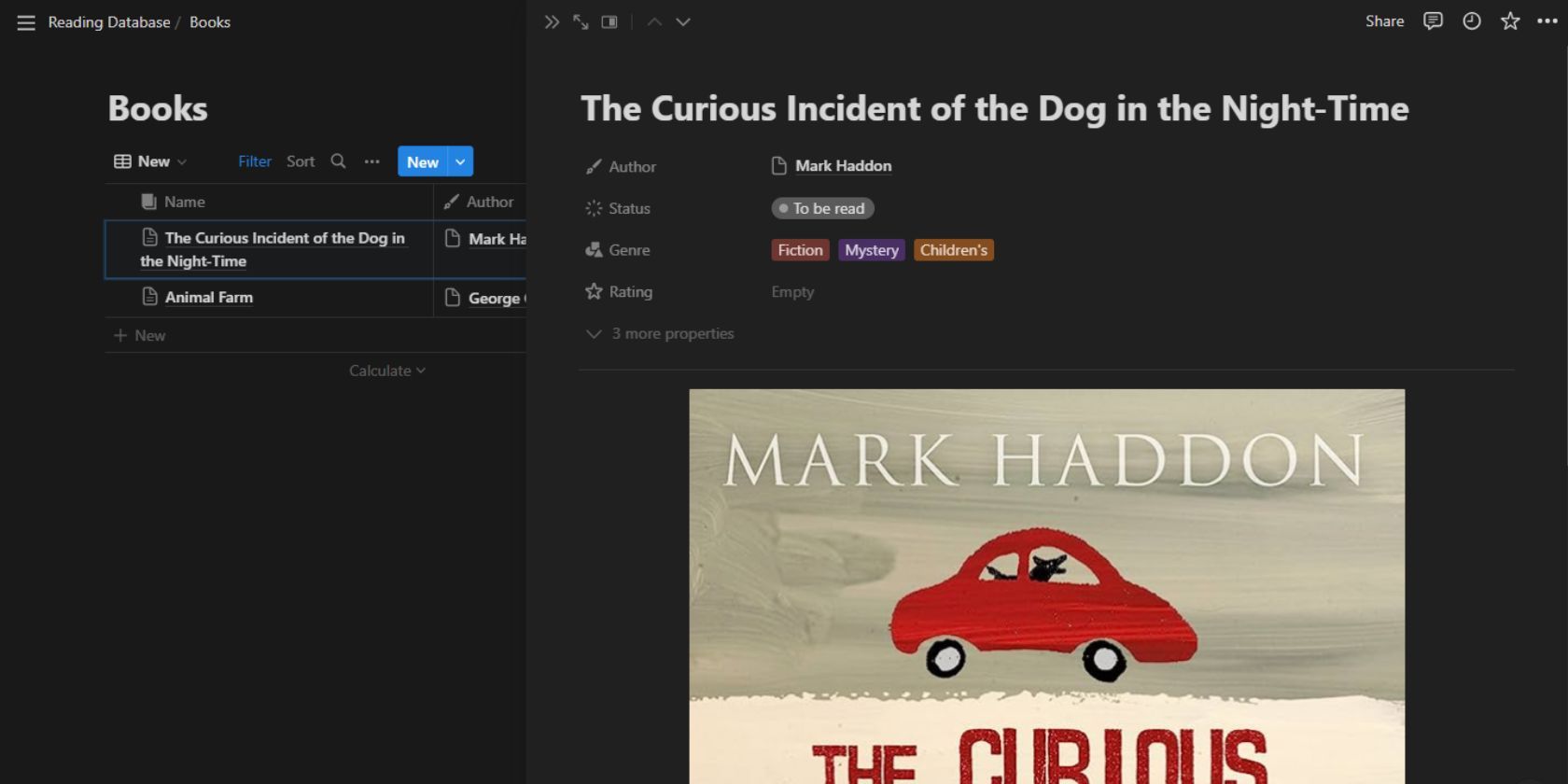
- Use a Pesquisa de Imagens do Google para encontrar as capas dos livros, copie a imagem e cole-a na entrada do Notion.
- Para registrar quando você leu um livro, edite a propriedade “Data da Leitura” com a data de início e término, ativando o botão “Data de término”.
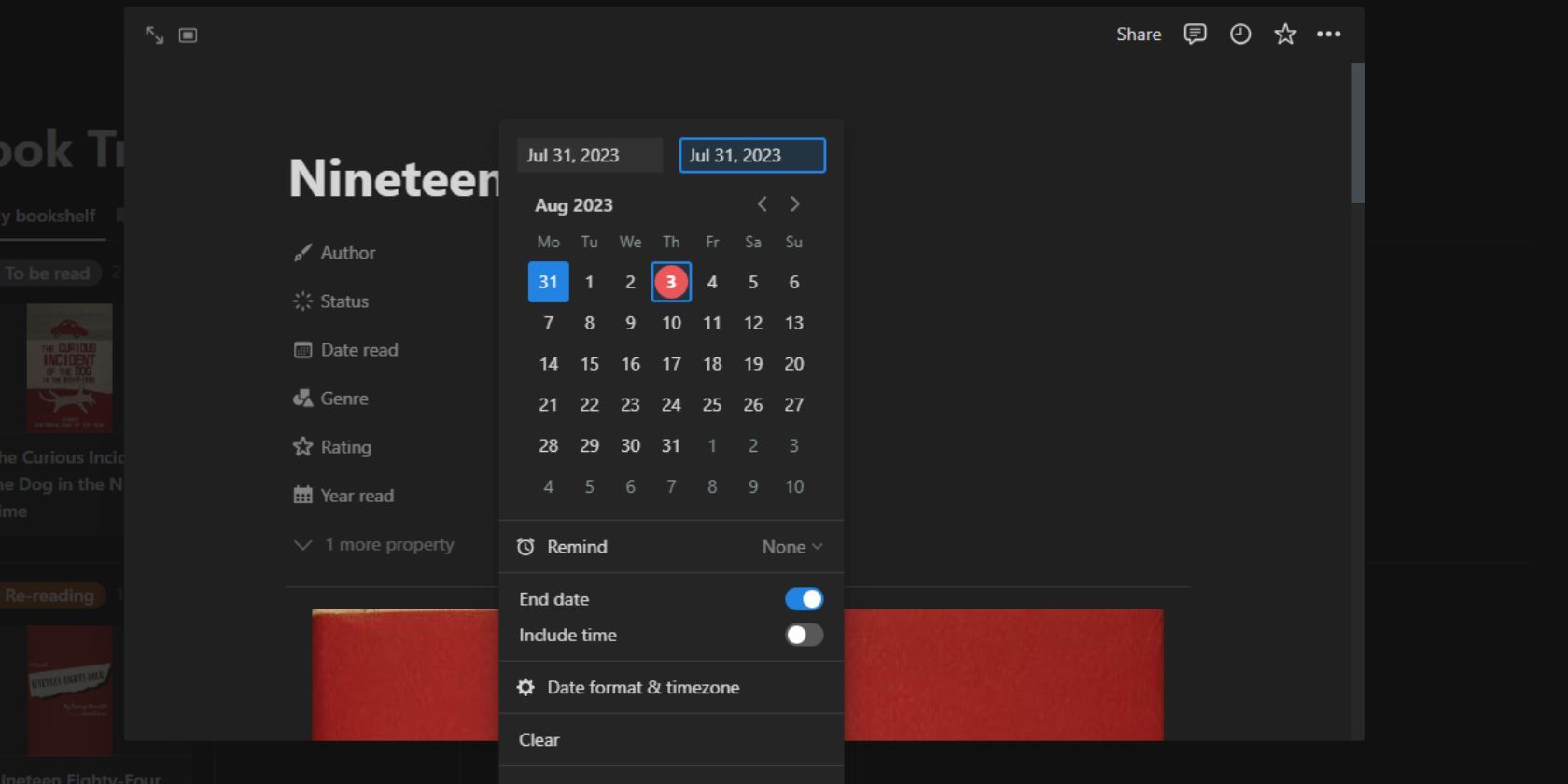
Etapa 4: Criando um Banco de Dados de Autores e um Painel
![]()
Se você tem autores favoritos, crie um banco de dados de autores. Siga estes passos:
- Vá para a página “Banco de Dados de Leitura”.
- Digite /database e selecione “Database – Página Completa” para criar um novo banco de dados. Nomeie-o como “Autores”.
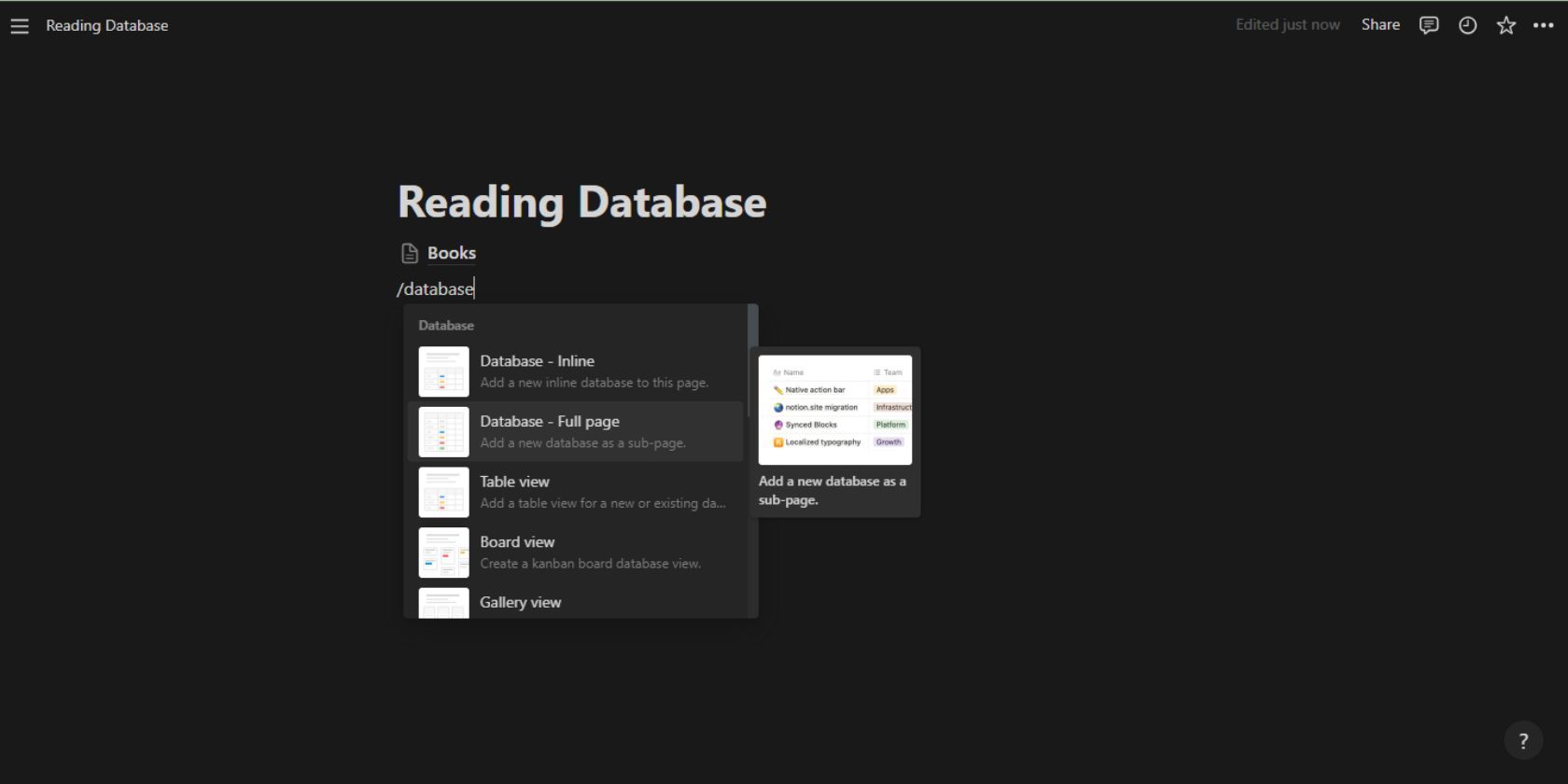
- Vá para o banco de dados “Livros” e clique na propriedade “Autor(a)”.
- Altere o tipo de propriedade para “Relation” e selecione o banco de dados “Autores”.
- Ative a opção “Mostrar em Autores”.
- Opcional: Na propriedade “Relacionado” no campo “Autores”, insira “Livros escritos”.
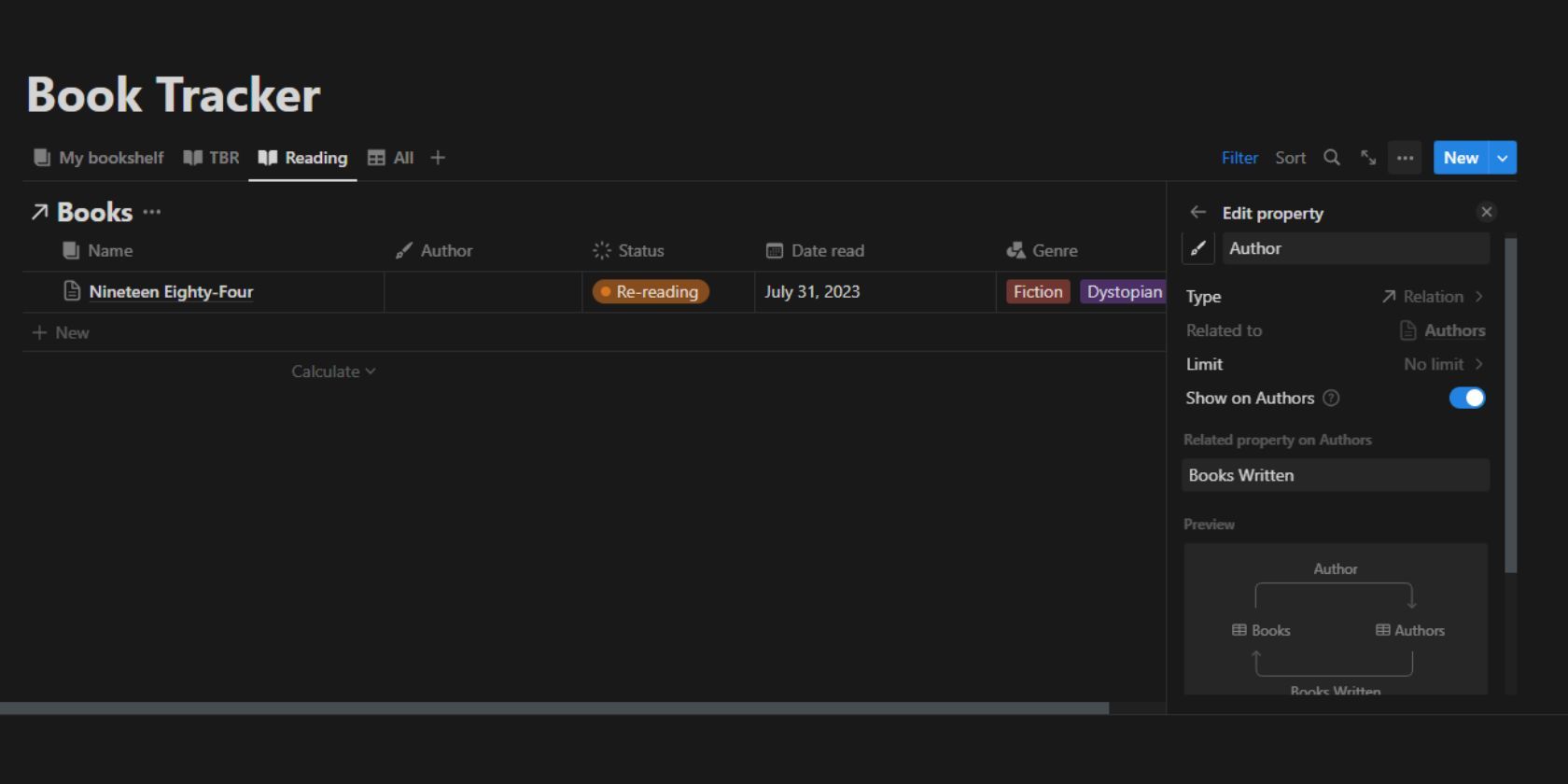
Agora, ao criar uma nova entrada no banco de dados de livros, você pode selecionar um autor da sua lista ou adicionar um novo. Na tabela “Autores”, você verá todos os autores e os livros que escreveram.
![]()
Etapa 5: Configurando Sua Estante Virtual
![]()
Com entradas e capas adicionadas, visualize seus livros como uma estante virtual. Veja como:
- Crie uma visualização de galeria do banco de dados “Livros”.
- Edite a propriedade “Grupo” da visualização e defina como “Status”.
- Nas configurações da página, ative “Largura Total” para uma visão mais ampla.
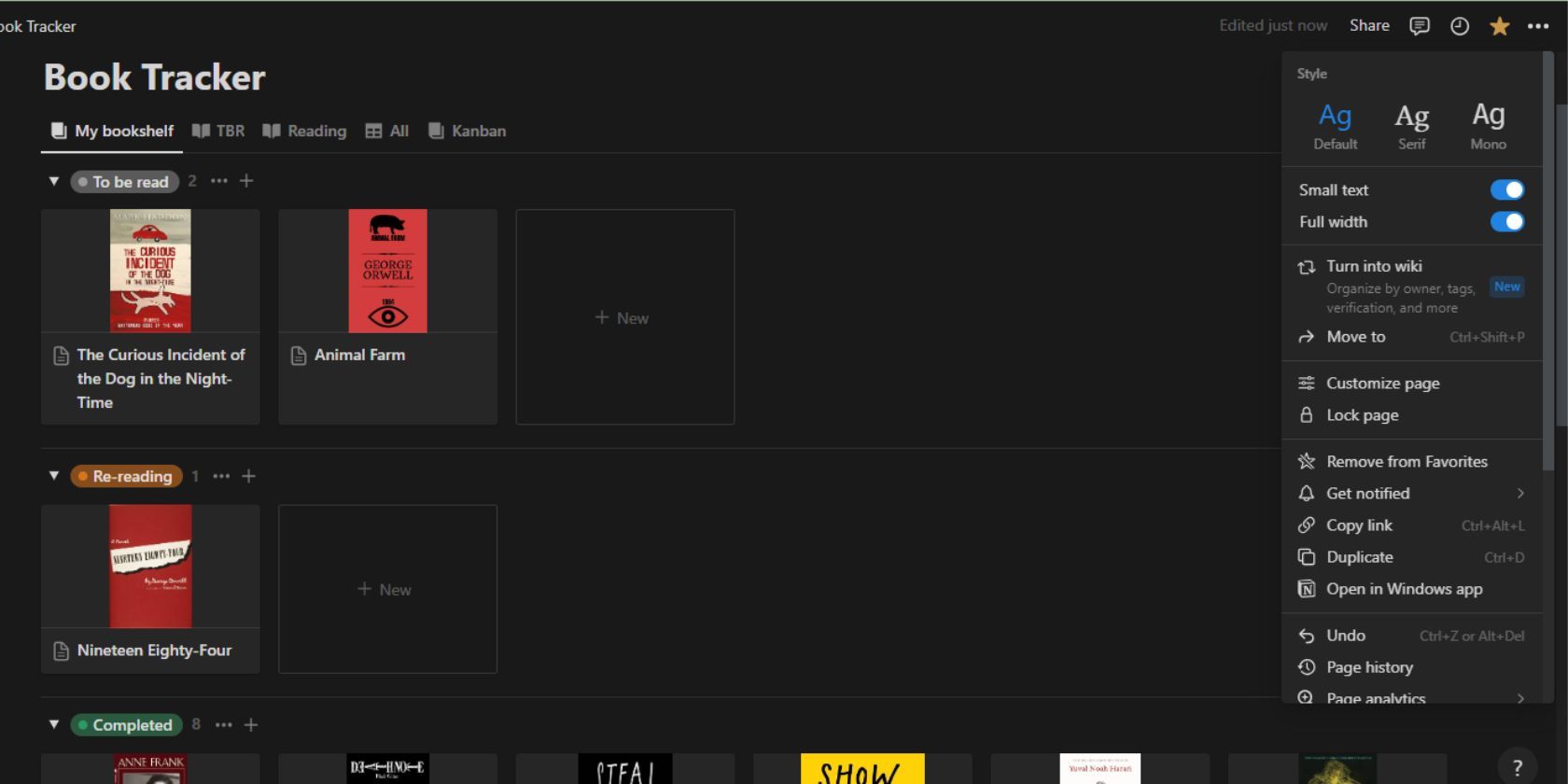
- Nas configurações de “Layout”, escolha “Tamanho do cartão” como “Pequeno” e ative “Ajustar imagem” para visualizar mais entradas por linha.
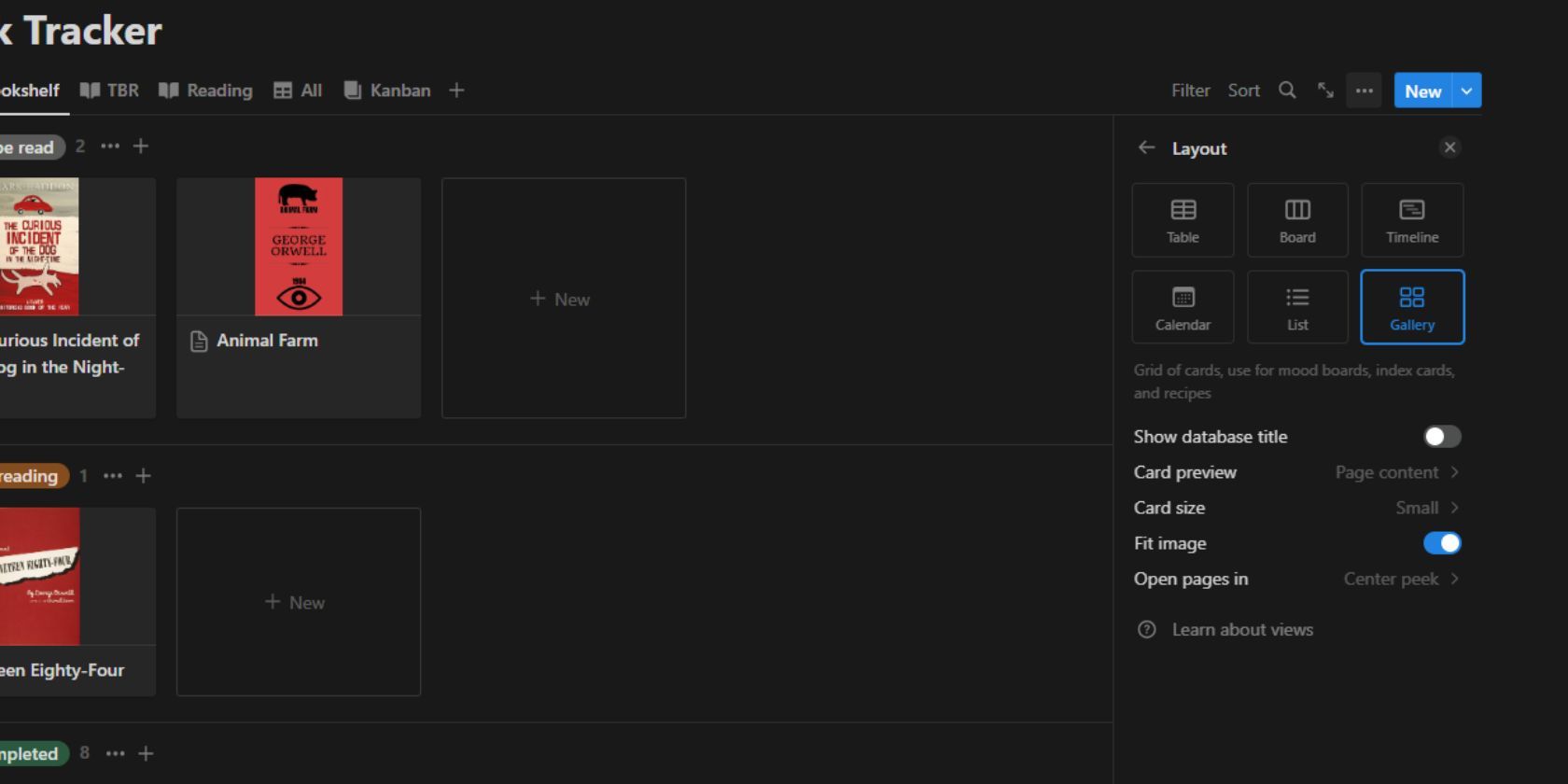
- Feche a barra lateral para uma visão ainda mais ampla.
Sua estante virtual está pronta! Os livros são exibidos em forma de cartões, separados por “prateleiras” de acordo com o status de leitura. Arraste e solte cartões para organizar sua estante e edite as entradas clicando no cartão do livro. A estante virtual fica ainda melhor com imagens de capa para cada livro.
Sua Estante de Livros Online Personalizada no Notion
Com estas etapas, você transformará seu espaço de trabalho no Notion em um rastreador de leitura atraente e funcional. Seja você um leitor voraz ou iniciante, organizar e monitorar sua leitura certamente irá incentivar seu hábito. O Notion é uma ferramenta poderosa para gerenciar sua vida digital. Crie mais espaços de trabalho e bancos de dados para diversos propósitos, como estudos e rastreamento de hábitos.